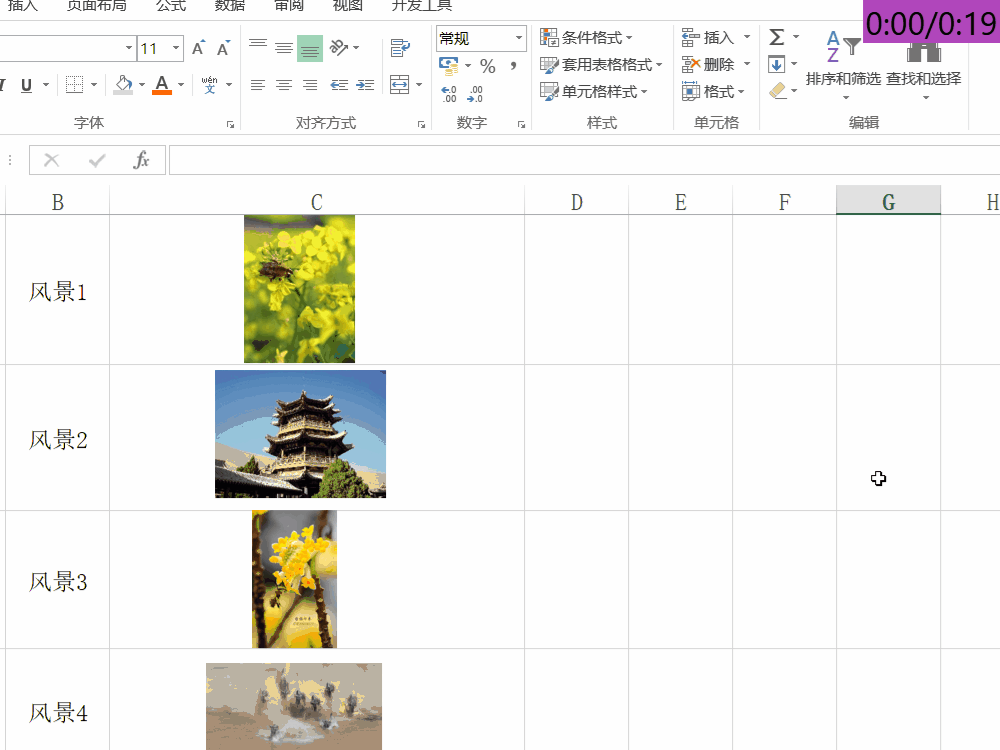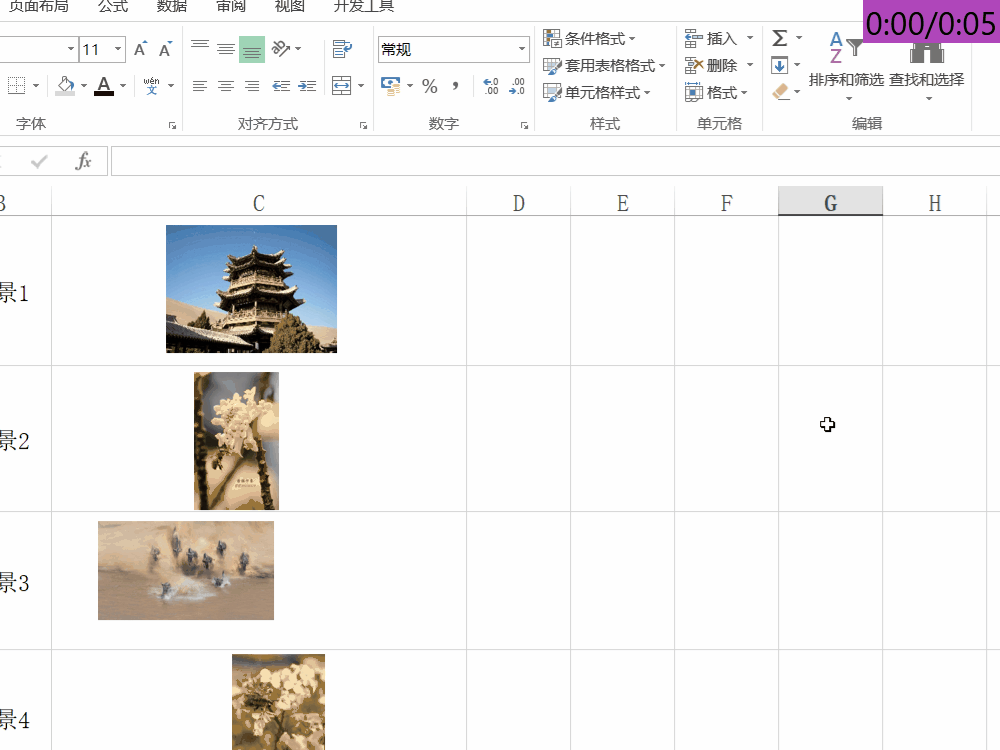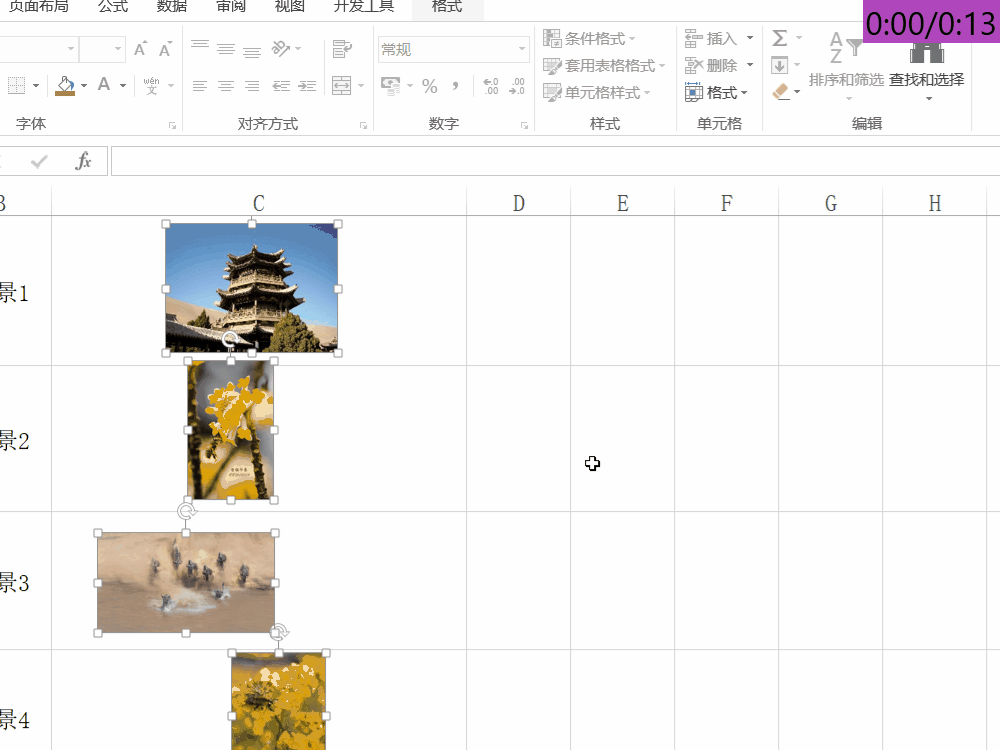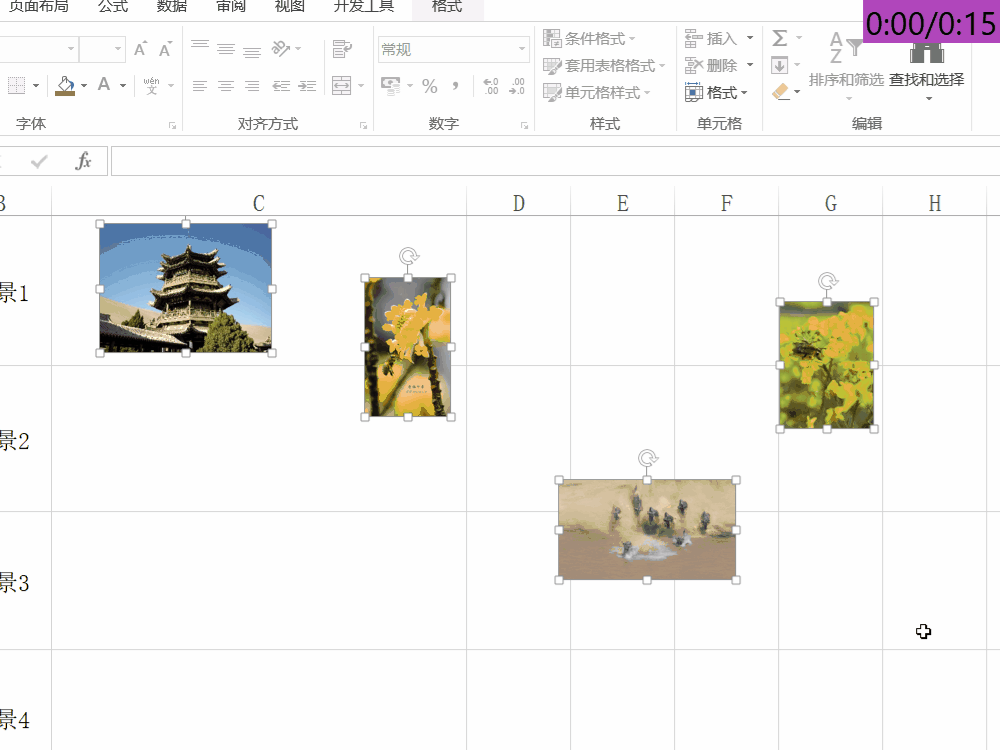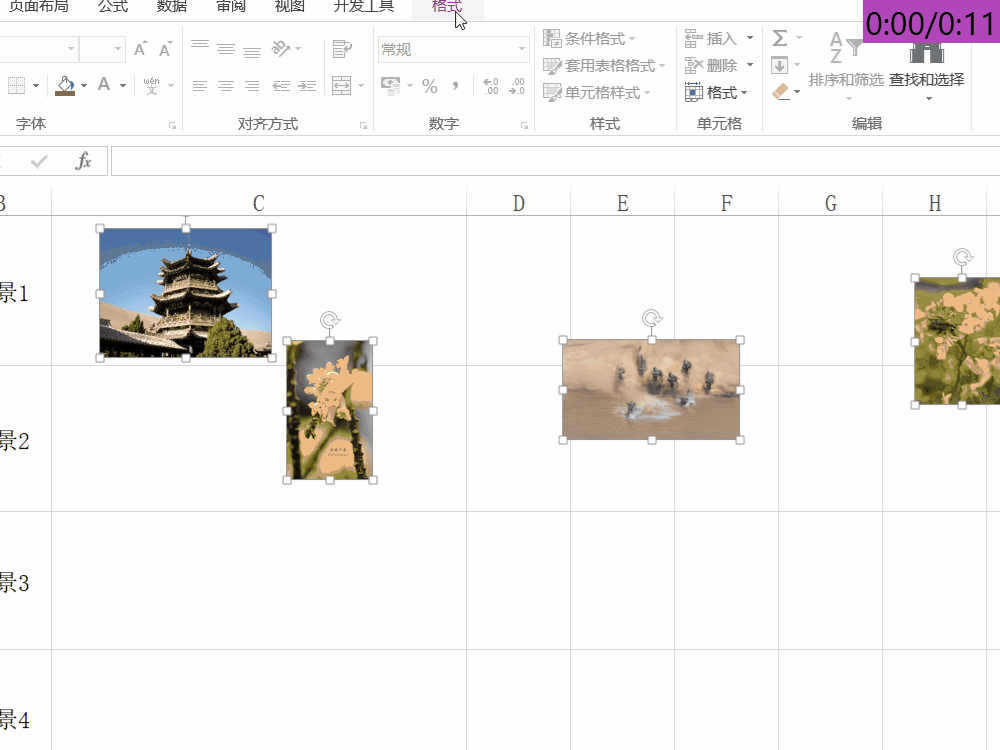Excel需要将所有图片的左边右边或上边下边等边缘对齐,本文是通过一键调整图片格式的方法快速一次性对齐所有图片、调整所有图片间距。更多Excel问题,参考如下教程:
工具/原料
Excel一键对齐所有图片
Excel一键对齐所有图片
1、Excel图片定位条件。Excel一键对齐所有图片的关键就在于定位条件,“开始”→“查找和选择”→“定位条件(S)”。
2、定位条件选择“对象”。①在弹出的“定位条件”对话框中点击“对象”单选按钮;②点击“确定”。
3、将图片左对齐、右对齐、水平居中对齐。点击“格式”选项卡→“对齐对象”→选择“左对齐”、“右对齐”、“水平居中对齐”即可实现图片左边缘对齐、右边缘对齐、纵向中线对齐。
4、将图片顶端对齐、底端对齐、垂直居中对齐。点击“格式”选项卡→“对齐对象”→选择“顶端对齐”、“底端对齐”、“垂直居中对齐”即可实现图片上边缘对齐、下边缘对齐、横向中线对齐。
5、将图片横向分布、纵向分布。点击“格式”选项卡→“对齐对象”→选择“横向分布”、“纵向分布”即可实现图片横向间距距离、纵向间距距离相等均匀分布。更多工作生活问题,参考如下教程: